Створення власних документів
Рис. 1

На головній сторінці GOOGLE http://www.google.com.ua оберіть пункт „Ще”, потім Документи (Рис.1).
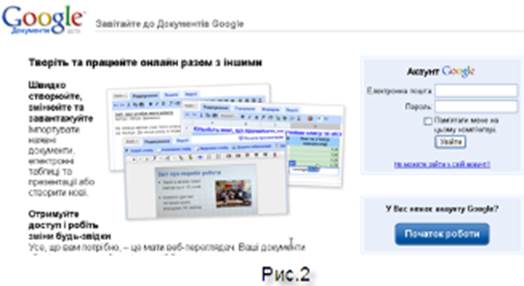
Відкривається вікно сервісу: (Рис.2). Введіть свій логін (що стоїть перед @) у вікно Електронна пошта і пароль у відповідне вікно та натисніть Увійти.

Рис. 3
Після входу до сервісу відкриється головне вікно (Рис.3). Якщо воно відкриється на англ. мові, Ви, за бажанням, можете змінити мову.
Для цього треба увійти за посиланням Settings (праворуч зверху) на сторінку редагування установок і в вікні Мови (Languages) обрати українську чи російську мови. http://www.teachvideo.ru/v/6541
Створення нового текстового документу.

В головному меню натисніть Створити Document
(Рис. 4). Це буде текстовий документ.
Відкриється вікно текстового редактора (Рис. 5):


Помістіть у документ короткий текст-привітання партнерам по навчанню, так як пишуть листи ваші учні один одному, тому додайте малюнків, зробіть його яскравим та привабливим, а також вкажіть свої враження щодо сервісу GOOGLE DOCS.
Збережіть документ, наприклад, під назвою «Привіт учасникам курсу!». Для цього натисніть на посилання Зберегти (праворуч зверху)
Надання доступу для редагування іншим учасникам.

Надайте доступ до створеного документу тьюторам та усім учасникам курсу. Відкрийте документ, до якого Ви маєте надати спільний доступ.
Натисніть на кнопку Обмін, з випадаючого списку оберіть Запросити користувачів…

У вікні Спільно використовувати з іншими, що відкриється у розділі Запросити користувачів скопіюйте або введіть з клавіатури електронні адреси користувачів, яких ви хочете запросити до спільного редагування документу.
Залиште прапорець в пропозиції Для редагування
Натисніть Надіслати.
Через деякий час в правій частині вікна Спільний доступ до документа з’являться імена тих, кому ви надали доступ для редагування.
Ви можете повернутися до редагування свого документа, або закрити його.
Ви можете редагувати (вносити свої зміни в цей документ одночасно з тими, кому надано доступ).


Також GOOGLE DOCS ще надає можливість створювати і працювати з іншими документами - Презентації (Presentation), Таблиці (Spreadsheet) та Форми (Form), а також Папки (Folder) для впорядкування документів. Створіть папку з назвою Веб 2.0. Для цього виберіть команду Створити, Папку (Folder). Введіть назву та змініть (за бажанням) колір. Коли документів буде велика кількість, то сторінка з кольоровими папками може виглядати, як на (Рис. 3) Шляхом перетягування перемістіть документи в щойно створену папку.
